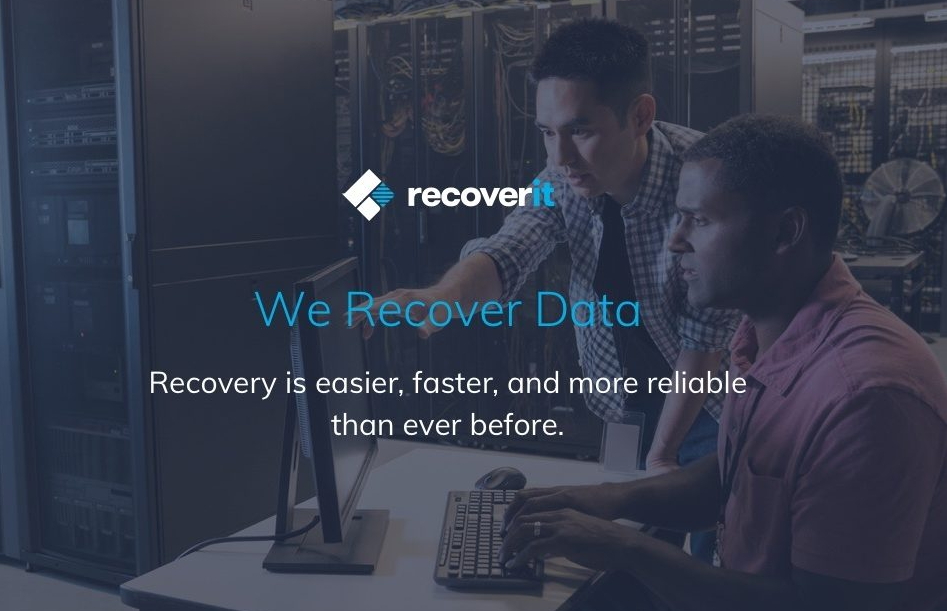
Sebagai pengguna komputer, pernahkah anda mengalami kehilangan file yang diakibatkan oleh errornya system, virus atau secara tidak sengaja terhapus? Tentu saja, hal seperti itu sangat meresahkan dan membuat kita panik, terlebih lagi jika file tersebut merupakan file penting.
Sebagian dari anda mungkin bingung dimana lokasi file yang terhapus itu? Nah, ketika secara tidak sengaja anda menghapus file, maka file tersebut akan disimpan di Recycle Bin dan akan terus disana sampai Recycle Bin dikosongkan oleh pengguna. Biasanya pengguna menggunakan aplikasi Cleaner untuk membersihkan file yang ada di Recycle Bin.
Nah beda lagi kalau file tersebut dihapus secara permanen, maka file tersebut sudah tidak lagi di Recycle Bin melainkan di lokasi lain yang berada di harddisk anda. Dalam artikel kali ini, saya akan memperkenalkan suatu software yang cukup ampuh dalam mengembalikan file yang terhapus secara tidak sengaja, terkena virus atau karena faktor lainnya. Software yang saya maksud adalah Wondershare Recoverit.
Fitur Andalan Wondershare Recoverit
Wondershare Recoverit merupakan software yang dapat dihandalkan dalam urusan file recovery. Dengan software ini, anda dapat mengembalikan file yang terhapus, entah itu file foto, video, dokumen, musik, aplikasi dan lain sebagainya.
Tidak hanya digunakan untuk merecovery harddisk saja, Wondershare Recoverit juga dapat digunakan pada media penyimpanan lain seperti harddisk external, SSD, flashdisk, kartu SD dan lain sebagainya. Untuk saat ini, Wondershare Recoverit hanya tersedia untuk pengguna Windows dan macOS.
1. Deleted Files Recovery
Fitur yang pertama ini digunakan untuk merecovery file terhapus yang diakibatkan karena penghapusan permanen (tombol Shift+Del), file hilang karena komputer / laptop yang bluescreen atau tiba-tiba mati sendiri.
Kalau penghapusan dengan tombol Shift+Del kebanyakan memang sengaja dilakukan oleh pengguna, niatnya memang untuk menghapus file tersebut. Sedangkan untuk kejadian bluescreen dan komputer mati sendiri, itu biasanya diluar kendali pengguna.
2. Recycle Bin Recovery
Ketika anda menghapus file (bukan hapus permanen), maka file tersebut tidak benar-benar hilang namun disimpan dulu di Recycle Bin. Anda dapat merestorenya kapanpun selagi masih ada di Recycle Bin dengan cara klik kanan file tersebut > pilih Restore.
Namun bagaimana jika Recycle Bin anda sudah dihapus / dikosongkan? Jawabannya adalah dengan memanfaatkan fitur Recycle Bin Recovery yang telah disematkan ke dalam Wondershare Recoverit.
3. Formatted Disk Recovery
Fitur ini dapat anda gunakan jika ingin mengembalikan harddisk yang terlanjur di format. Saya pernah mengalami ini sewaktu ingin melakukan dual-boot (Windows dan Linux) pada laptop saya.
Secara tidak sengaja saya memformat harddisk saya dengan maksud untuk digunakan sebagai lokasi instalasi Linux-nya. Nah jika anda mengalami kasus seperti saya atau kasus lain yang membuat harddisk anda secara tidak sengaja terformat, maka gunakan fitur Formatted Disk Recovery ini untuk mengatasinya.
4. Lost Partition Recovery
Kalau Lost Partition Recovery ini digunakan untuk merecovery partisi pada harddisk anda. Fitur ini dilengkap dengan kemampuan untuk mengembalikan file yang terhapus atau terhidden dalam partisi tertentu. Fitur ini juga dapat membantu merecovery file yang secara tidak sengaja terhapus karena proses resizing / shrinking suatu partisi.
Contoh kasusnya begini, anda memiliki partisi A: dengan ukuran 50GB. Di dalamnya terdapat file-file yang total ukurannya 40GB. Melalui Disk Management, anda mencoba mengecilkan / memecah partisi tersebut menjadi 25GB, hal tersebut akan menyebab hilangnya sebagian file anda.
5. External Devices Recovery
Tidak hanya digunakan untuk harddisk saja, Wondershare Recoverit juga dapat digunakan untuk flashdisk, harddisk eksternal, SSD, kartu SD dan removable device lainnya. Tidak hanya itu, Wondershare Recoverit juga terkenal dalam merecovery pen drive (pen drive data recovery).
Dengan kata lain, fitur ini membuat Wondershare Recoverit menjadi solusi terbaik dalam hal file recovery karena sangat fleksibel dan dapat diterapkan di berbagai media penyimpanan.
6. Virus Attack Data Recovery
Hampir setiap pengguna komputer pasti pernah menjadi korban dari ‘kenalan’ dari virus baik yang terkena efek ringan seperti file yang disembunyikan atau sampai benar-benar dihapus.
Pada dasarnya virus komputer dibuat untuk merusak, karena kebanyakan digunakan untuk hal-hal negatif seperti mencuri data, merusak data, mengubah format data dan lain sebagainya. Jika misalkan file anda tiba-tiba corrupt dan hilang entah kemana, anda bisa memanfaat fitur Virus Attack Data Recovery.
7. System Crash Data Recovery
Mungkin anda pernah mengalami sistem operasi anda bermasalah, baik itu karena serangan virus, aplikasi yang bermasalah, salah install driver atau kesalahan anda sendiri, semisal iseng-iseng mengutak-atik Regedit atau file sensitif lainnya (yang terdapat pada partisi C:).
Atau mungkin anda pernah mengalami proses booting yang lama dan terkadang gagal / error saat masuk ke layar desktop anda. Semua permasalahan tersebut bisa diselesaikan dengan memanfaatkan fitur System Crash Data Recovery.
8. All – Around Recovery
Fitur ini yang paling mantap menurut saya, yakni All – Around Recovery. Dengan fitur ini, anda dapat mengembalikan SEMUA file yang terhapus dalam berbagai skenario. Wondershare Recoverit akan merecovery semua file yang terhapus di semua lokasi, jadi tidak hanya di lokasi tertentu saja.
Langkah-Langkah Menggunakan Wondershare Recoverit
Setelah anda mengetahui fitur dan keunggulan dari Wondershare Recoverit, mungkin anda sedikit bingung bagaimana cara melakukan recovery dengan Wondershare Recoverit.
Software ini dibekali dengan antarmuka yang friendly sehingga mudah dipahami oleh pengguna dari semua kalangan. Langsung saja, berikut langkah-langkah mengembalikan file yang terhapus dengan Wondershare Recoverit :
1. Pertama-tama download Wondershare Recoverit melalui link berikut ini.
2. Install aplikasinya seperti biasa kemudian buka Wondershare Recoverit. Pilih fitur atau tool sesuai kebutuhan anda (sudah saya jelaskan diatas). Opsi yang paling sering digunakan adalah Deleted Files Recovery, maka dari itu saya pilih opsi ini sebagai contoh.
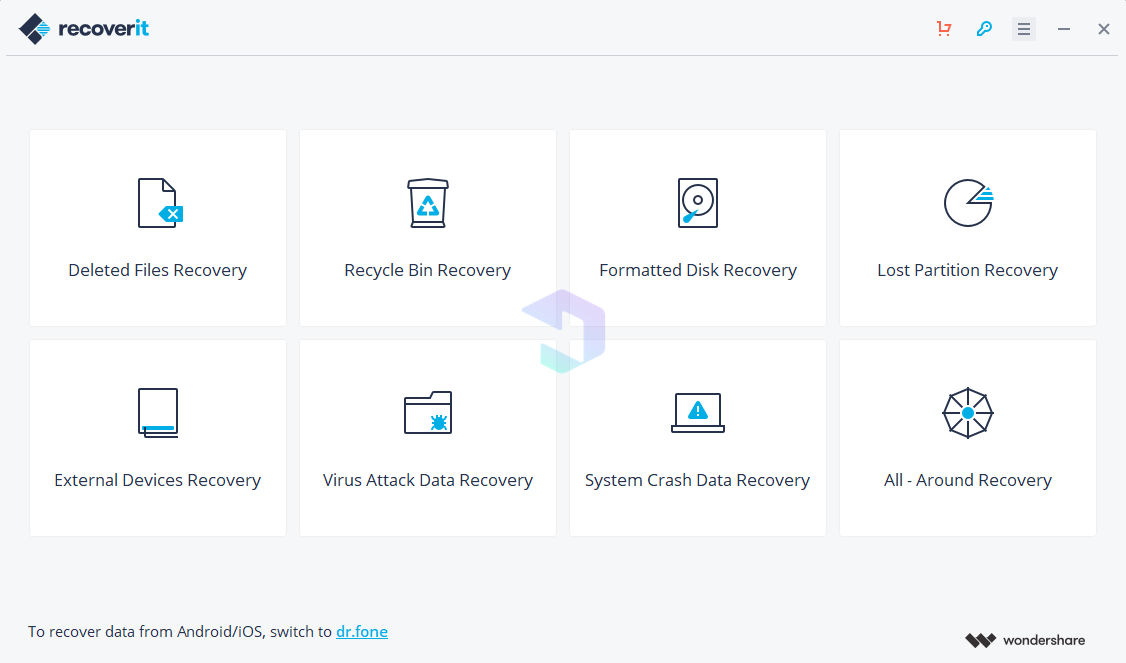
3. Pilih lokasi partisi yang ingin anda recovery. Sebagai contoh, disini saya memilih Local Disk (F:). Setelah itu pilih Start.
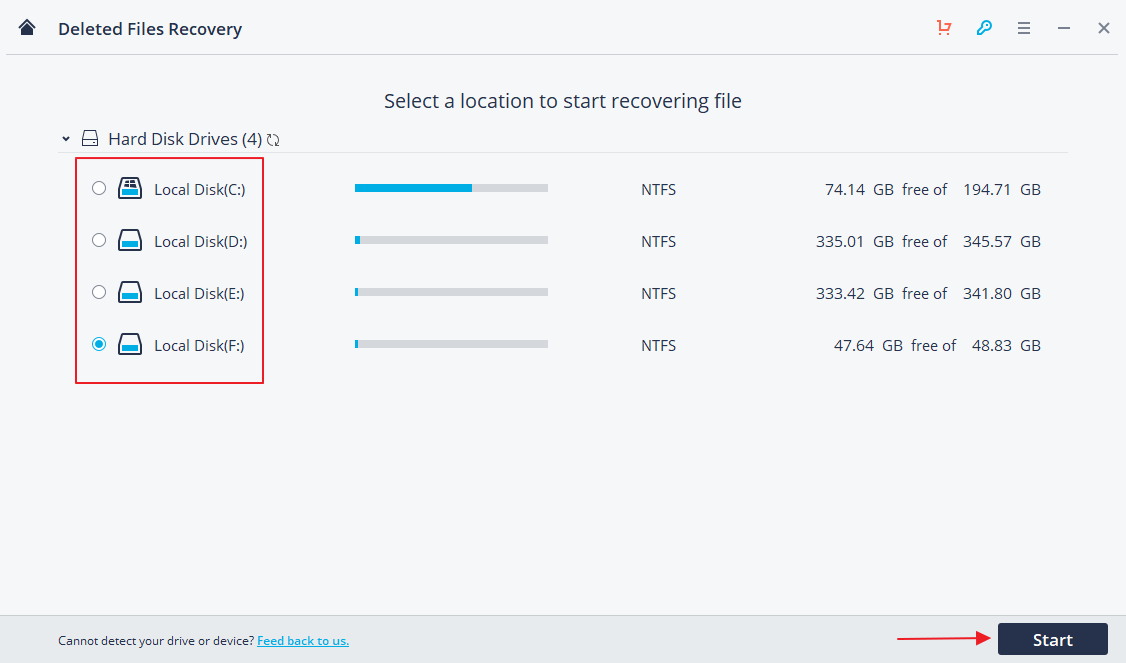
4. Proses pencarian file memakan waktu yang berbeda-beda, tergantung seberapa banyak file hilang / terhapus yang ditermukan oleh aplikasi ini. Pada contoh kasus saya, proses pencarian file memakan waktu sekitar 10 menit.
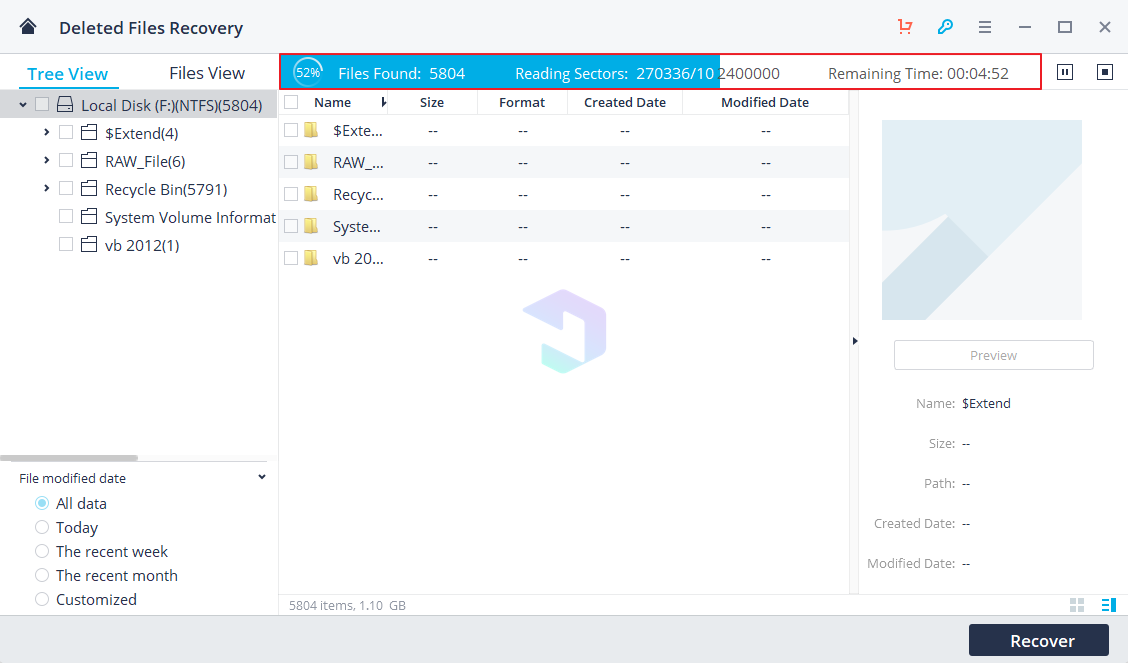
5. Jangan klik apapun dan tunggu sampai proses pencarian file selesai. Nanti akan muncul notifikasi “Scan completed“.
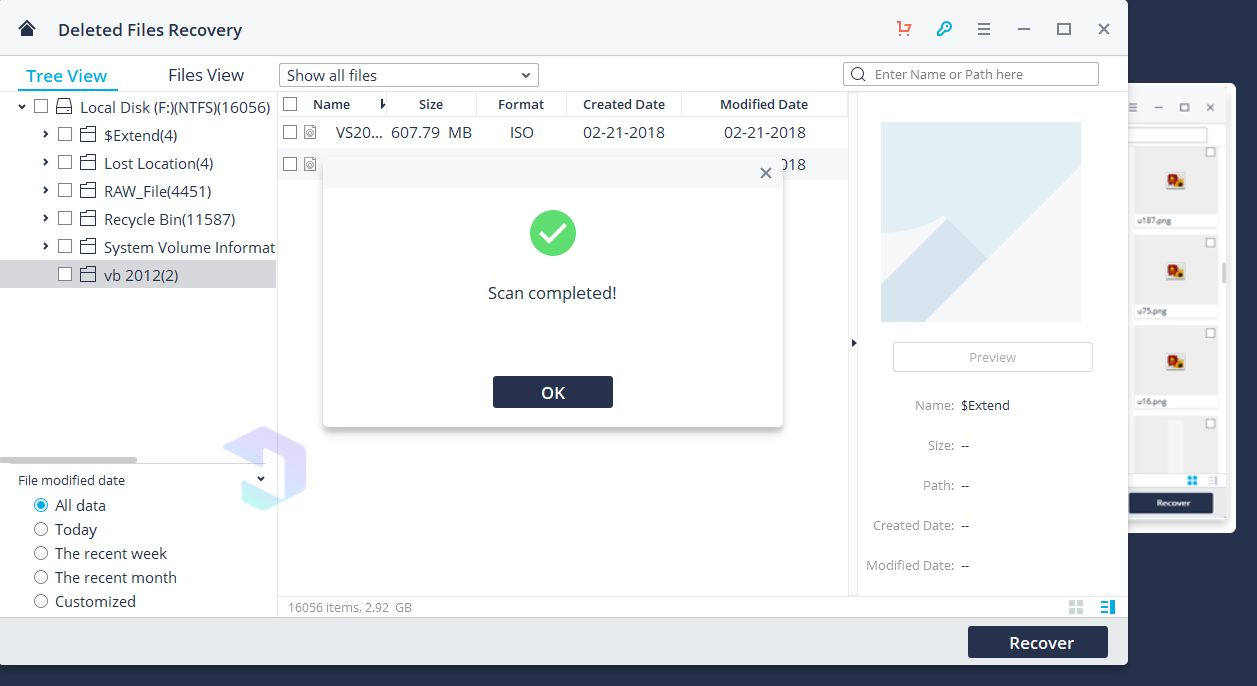
6. Akan muncul folder dan file yang telah terhapus pada partisi tersebut. Silakan cari file mana yang ingin anda recovery. Anda bisa melakukan recovery pada banyak file sekaligus dengan cara mencentangnya. Anda juga dapat mencari file berdasarkan jenis format / ekstensinya pada folder RAW_File. Jika sudah, klik tombol Recover. Selesai!
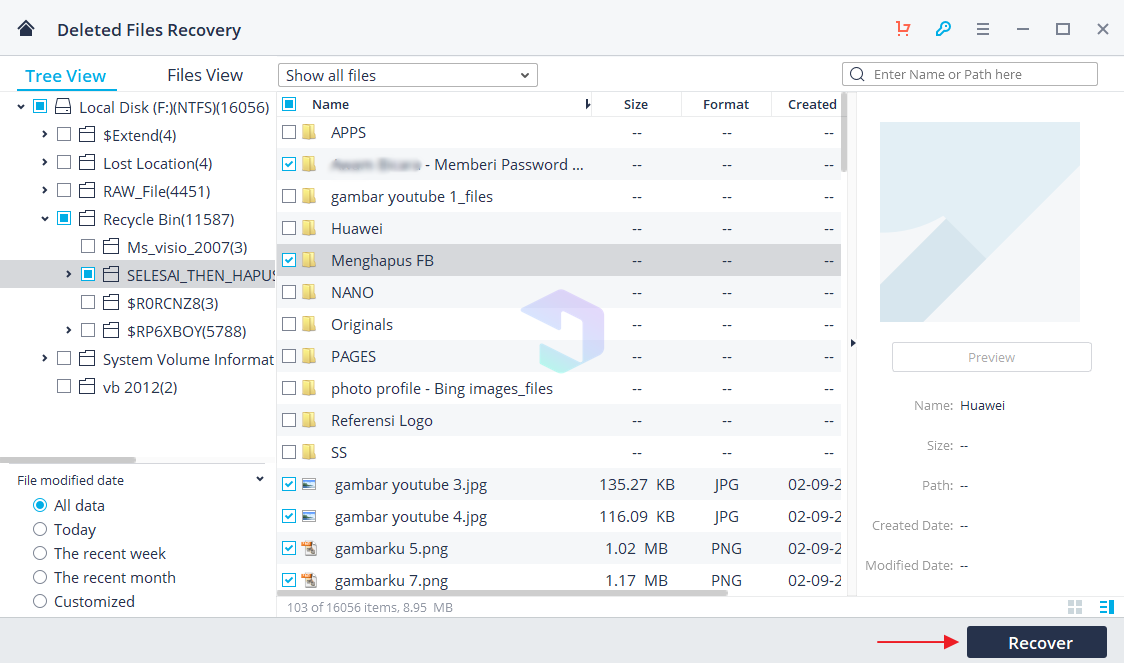
Contoh diatas jika melakukan recovery pada harddisk. Jika anda ingin melakukan recovery pada flashdisk anda, anda bisa membaca dokumentasi dari situs resmi Wondershare yang berjudul “how to recover corrupted files from usb“.
Di akhir kata, Wondershare Recoverit merupakan software yang cukup ampuh dalam urusan merecovery data yang hilang / terhapus pada harddisk laptop maupun komputer anda. Tentu saja ada banyak software recovery yang bisa anda gunakan, salah satunya yang terbaik adalah Wondershare Recoverit. Software ini tersedia dalam 2 versi, yakni Free dan Berbayar yang memiliki 3 jenis (Professional, Ultimate dan Technician).
[wp-review]
Editor: Muchammad Zakaria
Download berbagai jenis aplikasi terbaru, mulai dari aplikasi windows, android, driver dan sistem operasi secara gratis hanya di Nesabamedia.com:

Founder dan Chief Editor di Nesabamedia.com. Lebih suka nonton film ketimbang menulis, menulis kalau lagi mood aja. Salam kenal ya!






